Jupyter 笔记本使创建和共享 Power BI 报表变得简单。 借助 Jupyter 笔记本,可以快速嵌入或创建报表。
借助 powerbiclient Python 包,可以轻松地在 Jupyter 笔记本中嵌入 Power BI 报表。 可以将 Power BI 报表中的视觉对象中的数据导出到 Jupyter 笔记本,以便进行深入的数据浏览。 还可以筛选报表以快速分析或使用书签来应用保存的视图。
安装 Power BI 客户端包
PyPI上可以找到 powerbiclient 包。 它还在 GitHub上开放源代码。
若要安装包,可以使用 pip。
如果使用 Jupyter 笔记本:
pip install powerbiclient如果使用 JupyterLab:
pip install powerbiclient jupyter labextension install @jupyter-widgets/jupyterlab-manager如果使用的是 Jupyter Notebook 5.2 或更早版本,则还可能需要启用 nbextension:
jupyter nbextension enable --py [--sys-prefix|--user|--system] powerbiclient
在 Jupyter 笔记本中嵌入 Power BI 报表
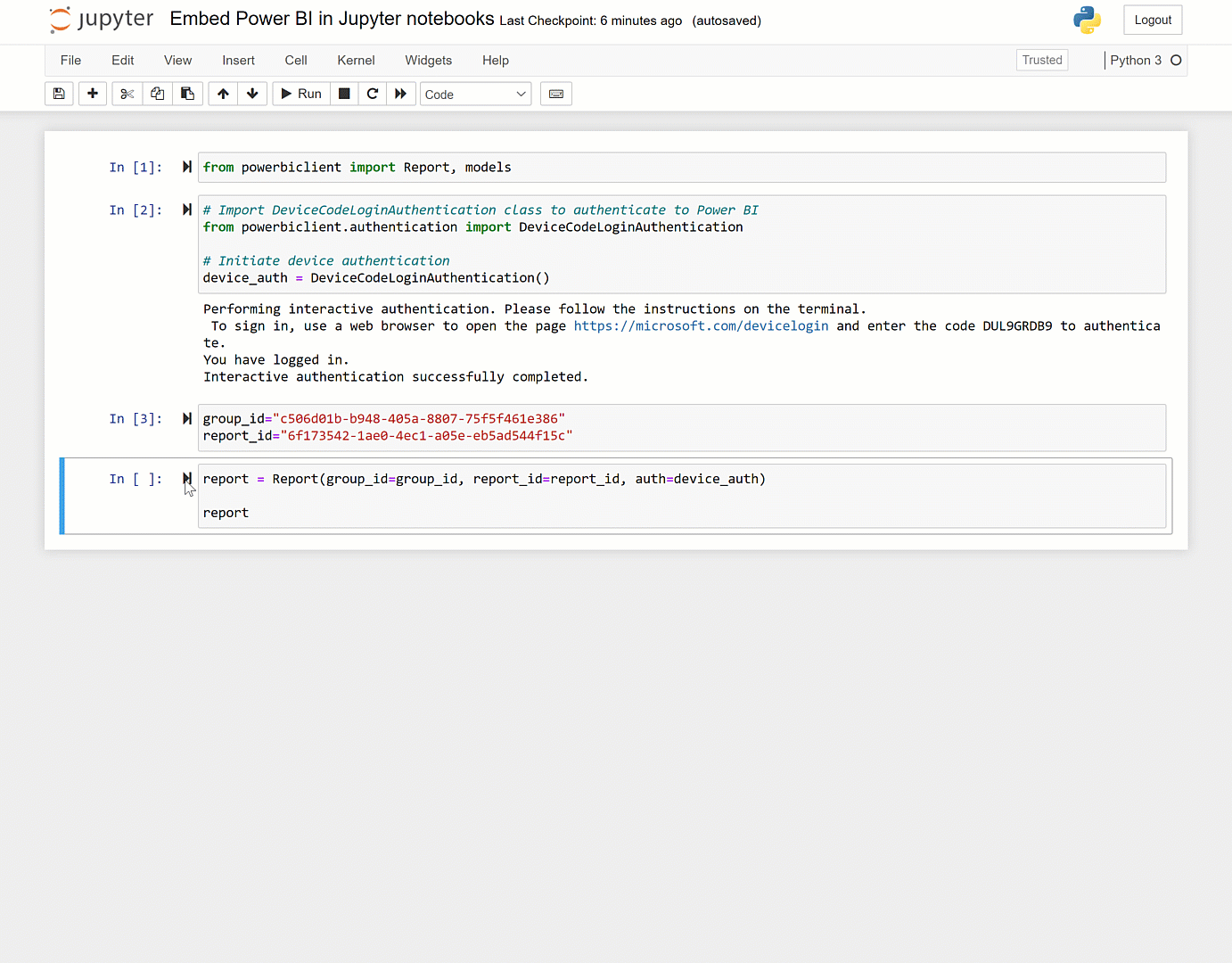
有关详细用法信息,请参阅 GitHub wiki。
嵌入报表
此示例演示如何使用包嵌入 Power BI 报表。
从包导入报表类和模型:
from powerbiclient import Report, models使用 Azure AD 对 Power BI 进行身份验证:
# Import the DeviceCodeLoginAuthentication class to authenticate against Power BI from powerbiclient.authentication import DeviceCodeLoginAuthentication # Initiate device authentication device_auth = DeviceCodeLoginAuthentication()设置要嵌入的工作区 ID 和报表 ID:
group_id="Workspace ID" report_id="Report ID"创建 Power BI 报表的实例,并将报表加载到输出单元格:
report = Report(group_id=group_id, report_id=report_id, auth=device_auth) report
运行演示
GitHub 存储库包括嵌入用户报表的 演示 Jupyter 笔记本。 它演示了嵌入和与 Power BI 报表交互的完整流程,包括:
- 报表事件处理程序
- 获取页面列表
- 获取视觉对象列表
- 导出和可视化视觉对象数据
- 应用筛选器
运行演示:
请确保满足以下先决条件:
- 熊猫
- matplotlib
运行以下命令:
cd demo jupyter notebook运行
demo.ipynb。
快速创建报表
只需几个步骤即可轻松地从数据生成 Power BI 快速报表。 使用笔记本中的任何 DataFrame 快速将其转换为有见解的可视化效果”。 根据需要保存报表,并像使用任何其他报表一样使用它。
有关详细说明,请参阅 使用 Jupyter 笔记本快速创建报表。 有关演示 Jupyter 笔记本,请参阅 GitHub 存储库。